Udfordringen ved digital billedredigering giver dig mange kreative muligheder, især for Airbrush-Kunstnere. I denne tutorial viser jeg dig trin for trin, hvordan du kan skabe et inspirerende Space landskab med en iørefaldende baggrund og en fascinerende silhuet. De teknikker, du lærer, er ikke kun anvendelige for dette projekt, men udvider dit repertoire inden for digital Maling væsentligt.
Vigtigste indsigter
- Brugen af forskellige penseltyper kan have stor indflydelse på resultatet.
- Farveafgange og -lag bidrager til dybde og dynamik i kompositionen.
- En struktureret arbejdsmetode muliggør nem redigering og optimering af detaljer.
Trin-for-trin vejledning
Projektstart og filindstillinger
Begynd med at åbne en ny tom fil. Vælg et passende arbejdsnavn; i dette tilfælde bruger vi „Space Landscape“. Sæt pixelbredden og højden til 2100 x 1000. Dette giver dig nok plads til at designe dine detaljer.
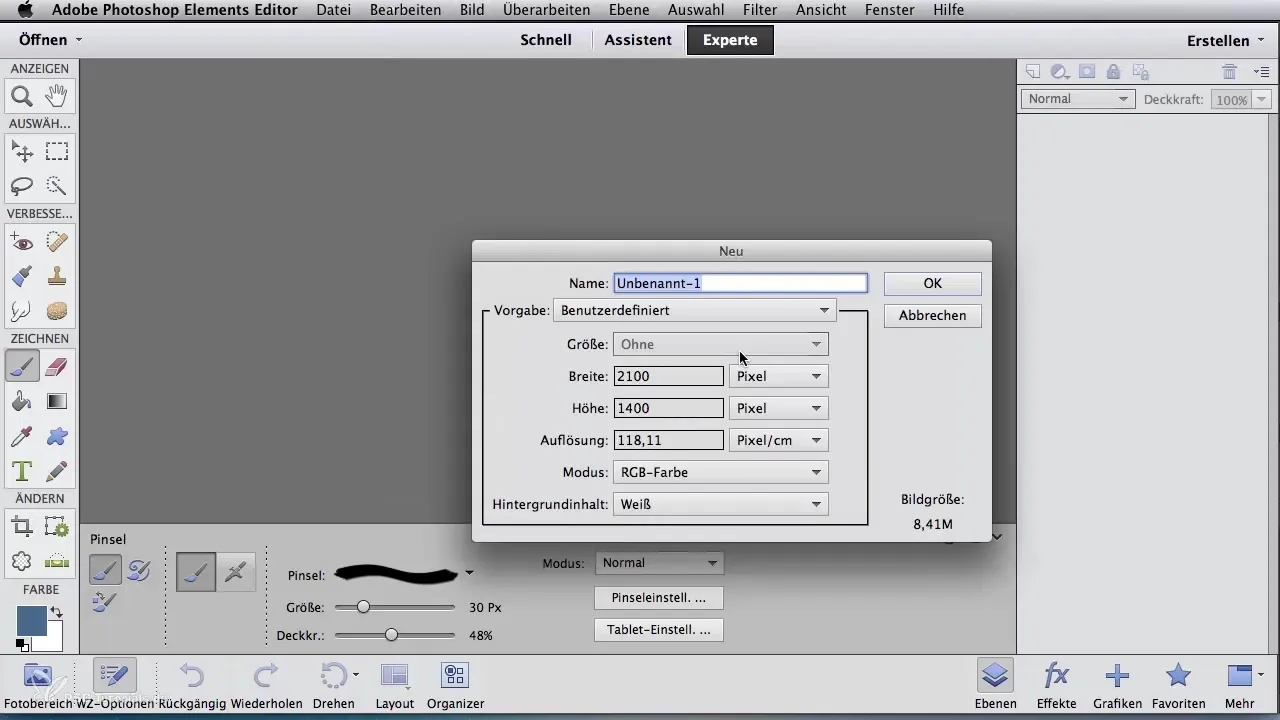
Valg af værktøj og farvevalg
Vælg en stor, rund, blød pensel med ca. 1000 pixel i størrelse. Vælg en lysere blå nuance og begynd at skabe en blød farveovergang. Du kan bruge farveovergangsværktøjet eller manual blande farverne, ligesom når du arbejder med et airbrush-apparat.
Opret et nyt lag
Opret et nyt lag til yderligere objekter. Du kan gøre dette via menuen „Lag“ eller ved blot at klikke på symbolet „Nyt lag“. Dette gør din arbejdsmetode mere fleksibel, da du altid kan foretage ændringer uden at påvirke de underliggende lag.
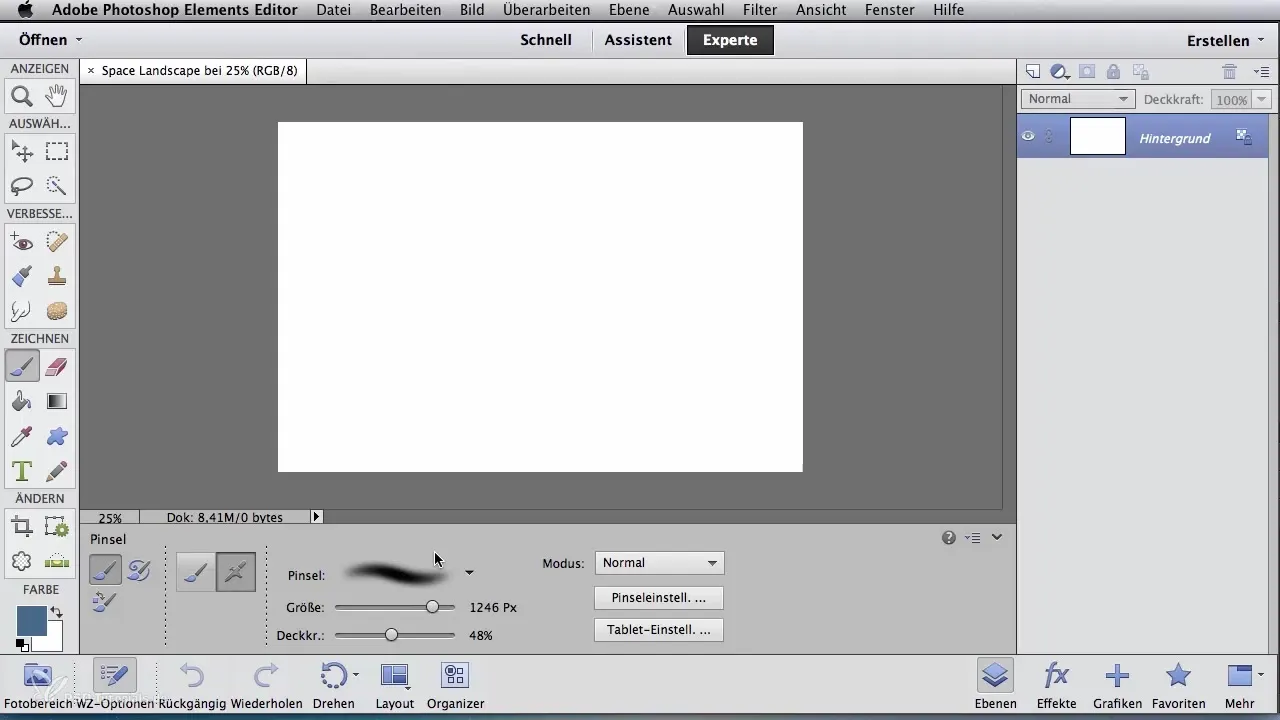
Første farveanvendelse med kridtpensel
For den første silhuet skal du vælge en kridtpensel med en mørk, mellemblå nuance. Begynd med den første farveanvendelse, hvor kridtpenslen danner skarpe kanter, som hjælper dig med at skitsere futuristiske bygninger. Reducer penselstørrelsen for at udføre mere detaljeret arbejde, og indstil opaciteten til ca. 50 % for at skabe lette strukturer på bjergene og bygningerne.
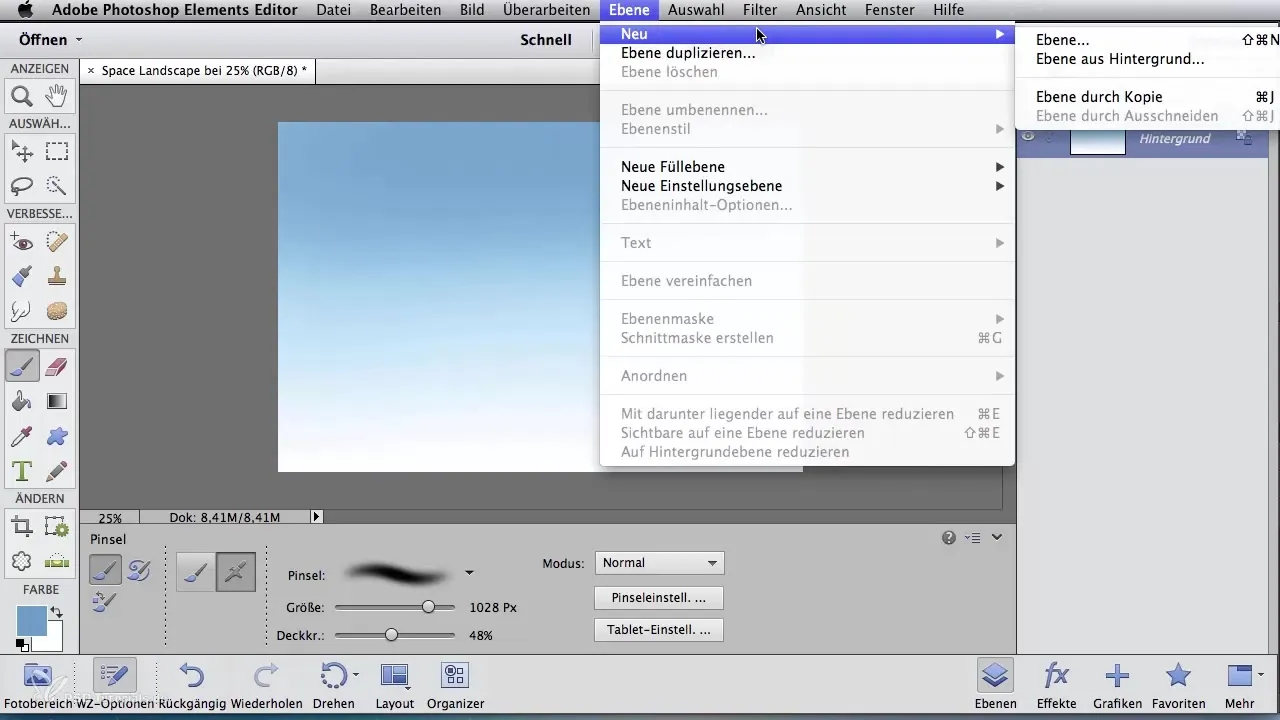
Tilføj silhuetter og detaljer
Skift nu til en anden penselstørrelse for bedre at kunne male din silhuet. Tilføj en anden bygning og skitser den venstre side samt det tilknyttede tårn. Forbind de to bygninger med en bro for at gøre din komposition sammenhængende.
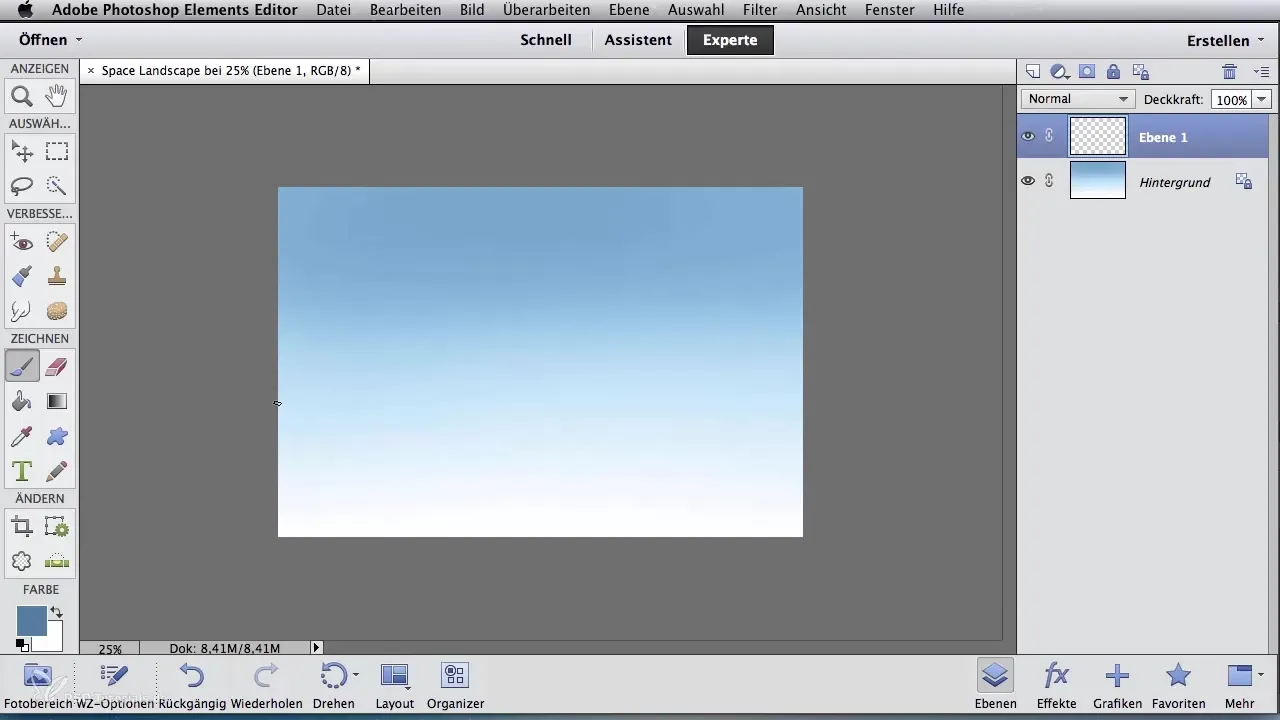
Integrere futuristiske elementer
Opret flere futuristiske bjergstrukturer ved at tegne yderkonturerne og derefter male dem. Start med at fokusere på skyggearbejdet, da dette giver scenen mere dybde. Brug middel opacitet for at forstærke farvetoneintensiteten under malerprocessen.
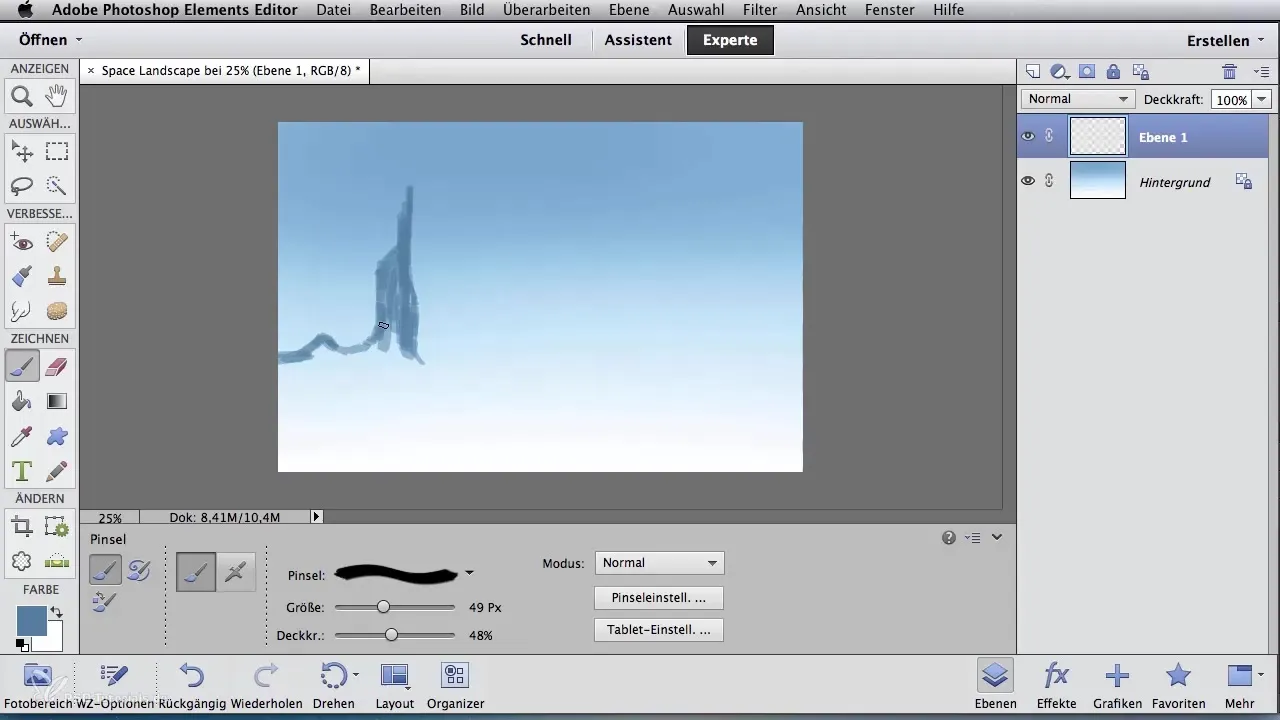
Finjustering af konturer
Optimer bjerg- og bygningens konturer med et viskelæder. Kanterne skal gøres skarpere, og her kan du også tilføje flere antenne-lignende strukturer, der giver din komposition et futuristisk præg.
Skab lys og højdepunkter
Ændr farven til en lys blå for at skabe lys i bjergene og flere højdepunkter i bygningerne. Reducer igen penselstørrelsen, mens du tilføjer lyslinjen på venstre side af den første bygning. Påfør farven groft til at begynde med - præcisionen kommer senere.
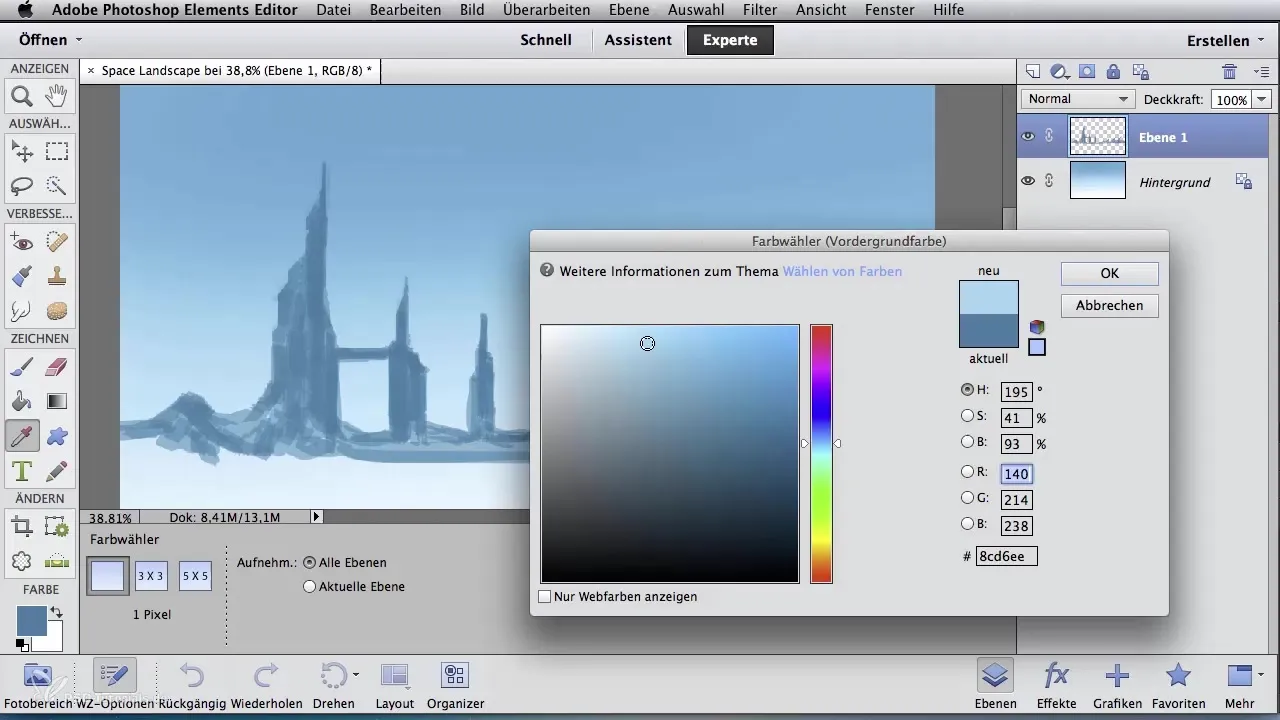
Finishing og justering
Fortsæt og tilføj små, fine detaljer i vinduerne på bygningerne og i bjergene. Disse højdepunkter bør især ligge på den venstre side af bjerg- og bygningens halvdel for at skildre lysquellen, der kommer fra venstre side.
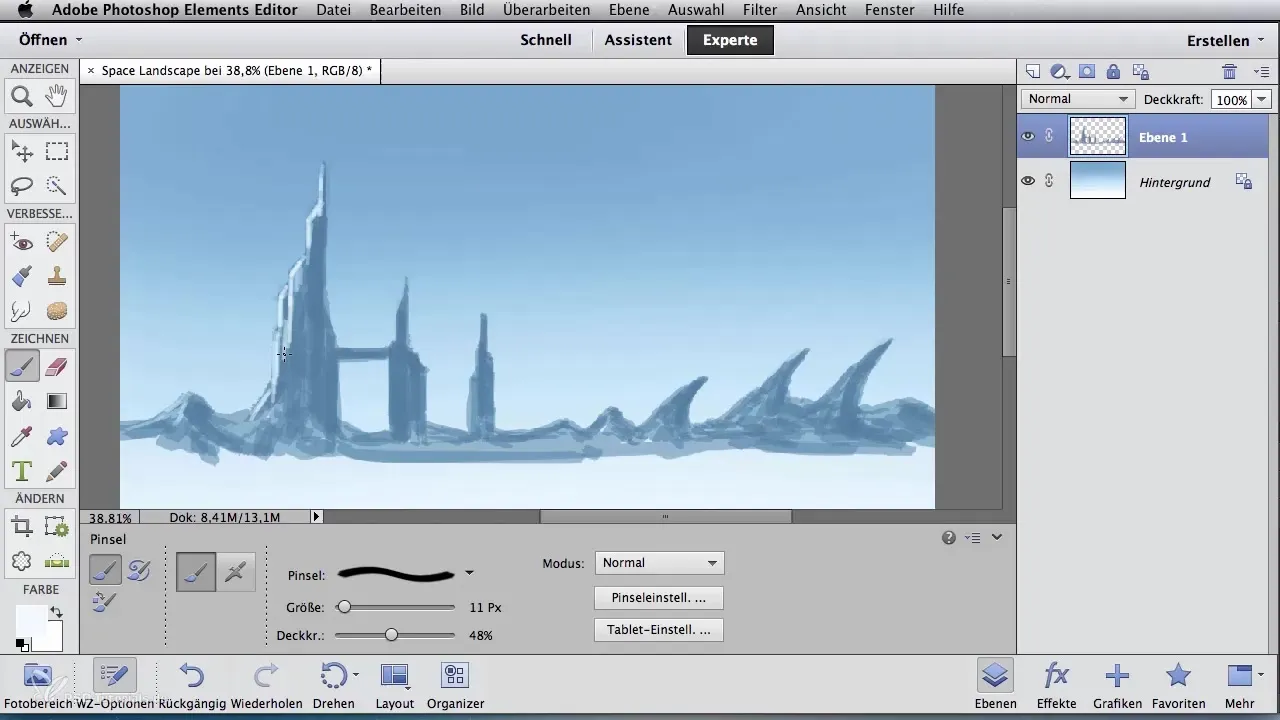
Afsluttende arbejde og samlede resultater
Færdiggør dit landskab ved at gå igennem afslutningen af farveanvendelserne for at sikre, at farveintensiteten har den ønskede kontrast. Tjek dit arbejde regelmæssigt for at sikre, at alt ser sammenhængende ud.
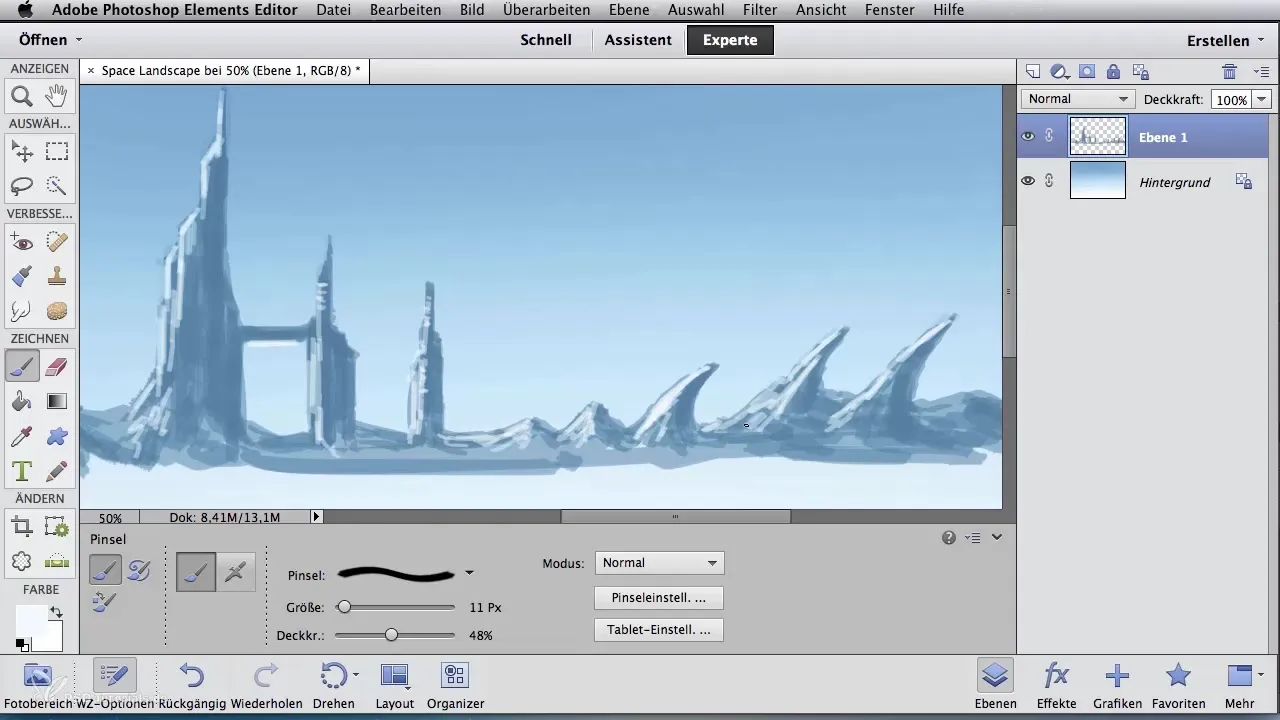
Resumé – Digital billedredigering for Airbrush-Kunstnere: Space Landscape – Skabe silhuet
I denne tutorial har du lært, trin for trin, hvordan du skaber et Space Landscape. Du har lært vigtige teknikker til farvevalg og -anvendelse, brug af forskellige pensler og lag. Disse færdigheder udvider dit repertoire med værdifulde tilgange til digital kunst.
Ofte stillede spørgsmål
Hvordan opretter jeg et nyt lag?Klik på ikonet „Nyt lag“ eller vælg „Lag“ i menuen.
Hvilken pensel skal jeg bruge til silhuetten?Brug en kridtpensel til skarpe kanter og godt detaljeret arbejde.
Hvordan kan jeg skildre lysene i mit landskab?Brug lyse blå nuancer og arbejd med opacitet for at tilføje lys.
Kan jeg ændre farverne når som helst?Ja, med middel opacitet kan du når som helst gå over allerede malede områder for at intensivere farverne.
Hvordan sikrer jeg, at konturerne er skarpe?Brug et viskelæder til at finjustere kanterne og optimere konturerne.


